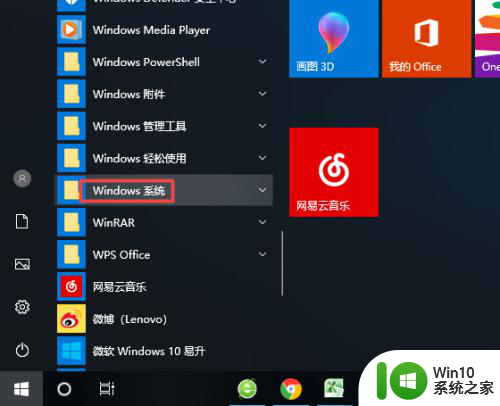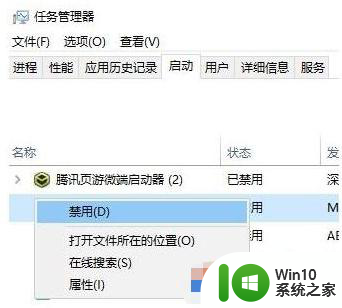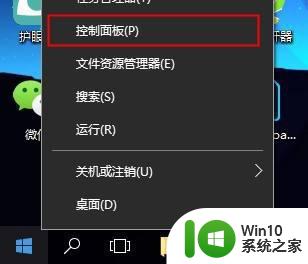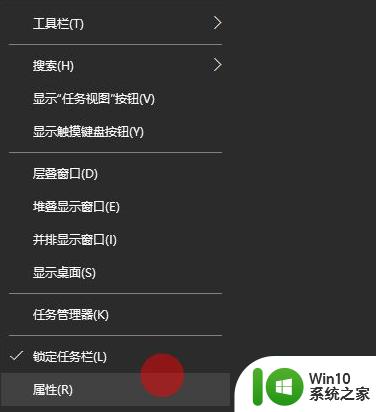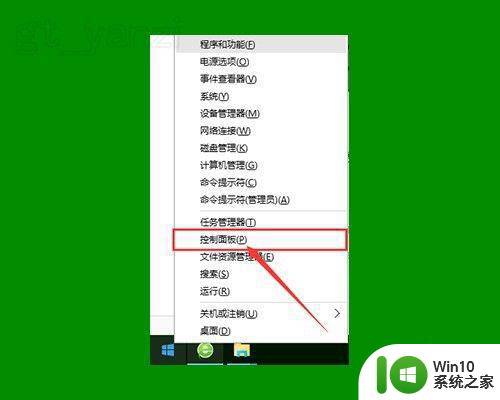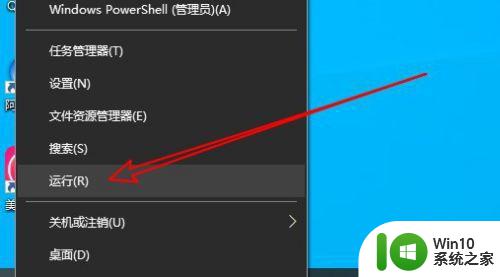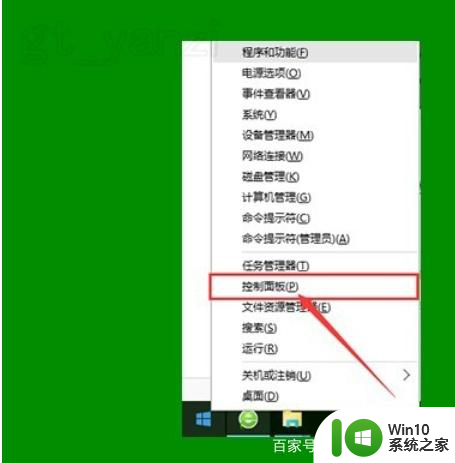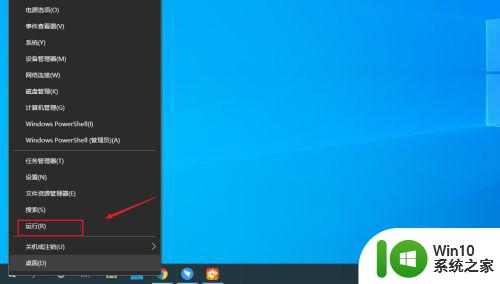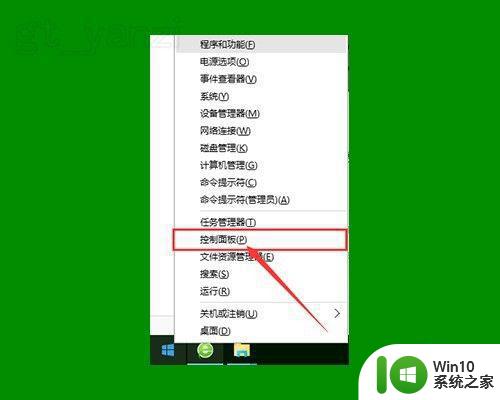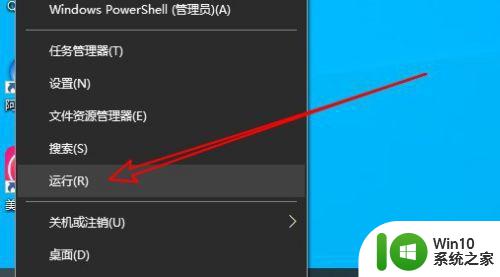简单去除win10任务栏盾牌图标的方法 win10任务栏盾牌图标如何隐藏
更新时间:2024-02-01 14:01:32作者:yang
Win10任务栏的盾牌图标可能在一些情况下会让我们感到困扰,因为它占据了宝贵的任务栏空间,而且在使用过程中并不常见,幸运的是我们可以很轻松地隐藏这个盾牌图标。在本文中我们将介绍一种简单的方法来去除Win10任务栏的盾牌图标,让您的任务栏更整洁和高效。无论是对于那些希望提高工作效率的人,还是对于那些对美观有要求的人来说,这个小技巧都将非常实用。接下来让我们一起来了解如何隐藏Win10任务栏的盾牌图标吧。
1、通过win+R调出运行窗口,输入gpedit.msc并确定。
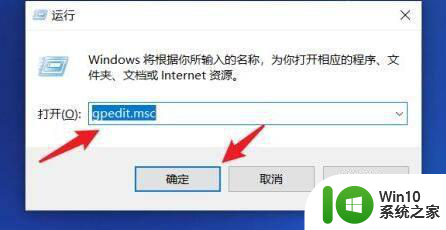
2、打开本地组策略编辑器后,双击windows设置。
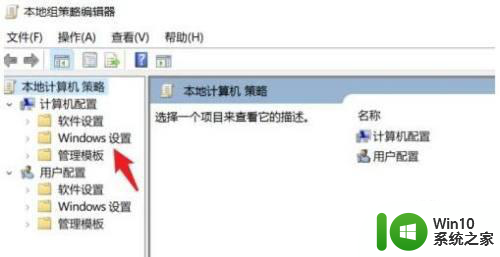
3、选择下方的安全设置。
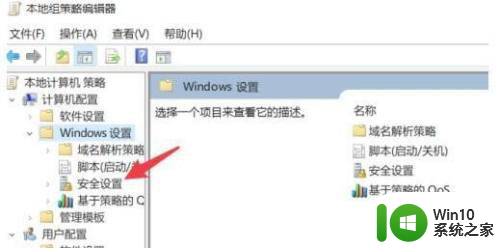
4、选择本地策略,双击安全选项。
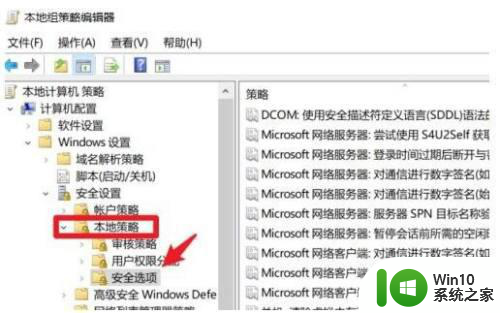
5、找到用户账户控制中下图的选项,双击打开。
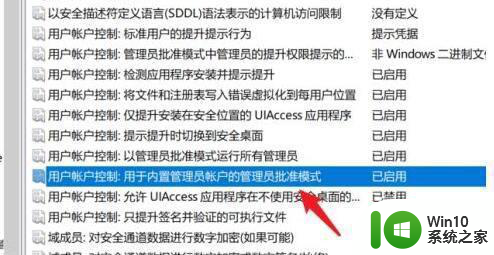
6、勾选下方的已禁用选项,重启电脑即可。
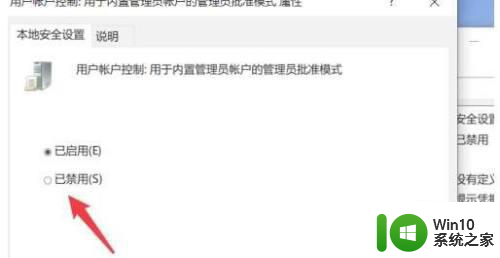
以上就是简单去除win10任务栏盾牌图标的方法的全部内容,有遇到相同问题的用户可参考本文中介绍的步骤来进行修复,希望能够对大家有所帮助。